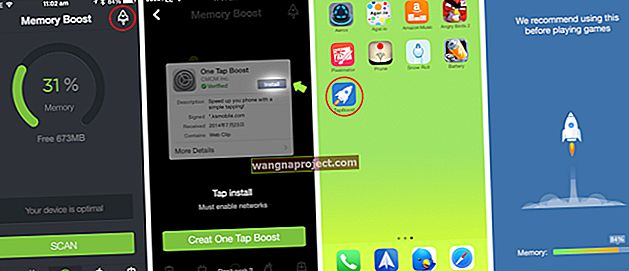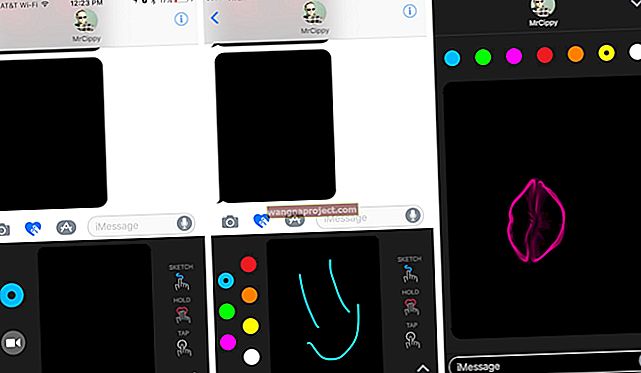למרות כל הליקויים עם העדכון האחרון של macOS Catalina, עדיין יש הרבה תכונות שימושיות. רבים מתכונות הליבה של MacOS לא השתנו, וזה כולל שיתוף חיבור ה- Wi-Fi שלך.
זו תכונה שקיימת די הרבה זמן, עוד לפני המיתוג מחדש ל- macOS. עם Catalina, אתה עדיין יכול לשתף את ה- Wi-Fi שלך וכאן תוכל לגרום לזה לקרות.
מדוע תרצה לשתף Wi-Fi?
התשובה הברורה ביותר לשאלה שלעיל היא לספק חיבור לאינטרנט למכשיר אחר. אבל אם צוללים קצת יותר עמוק, כמה סיבות יכולות להיות רק שיתוף חיבור Wi-Fi מהיר יותר ממה שכבר קיים.
סיבה נוספת מאוד שימושית לשיתוף ה- Wi-Fi מה- Mac שלכם היא אם אתם צריכים לחבר מכשיר בצורה אלחוטית אך לא רוצים לשלם עבור מספר מכשירים. זה מאפשר לך לעקוף את המגבלה הזו מבלי לשלם כסף מיותר מכיס.
כיצד לשתף Wi-Fi מה- Mac שלך
לפני תחילת העבודה, חשוב לציין כי אינך יכול לשתף רשת Wi-Fi ממק למכשיר iOS. Mac שלך חייב להיות מחובר לרשת באמצעות כבל Ethernet (ומקודד), כדי שזה יעבוד. לאחר שה- Mac שלך מחובר ומוגדר, בוא נתחיל.
שתף Wi-Fi ממק ל- iPhone או ל- iPad
כעת, כשאתה מוכן לשתף את החיבור שלך, עליך לעשות הכנה קטנה באפליקציית העדפות המערכת.

- פתח את אפליקציית העדפות המערכת ב- Mac שלך
- הקש על שיתוף
מכאן, עליכם ללחוץ על שיתוף אינטרנט מכיוון שהוא צריך להיות מופעל לפני שניתן יהיה להשתמש בו. לאחר שהדגשתו, יופיע חלונית חדשה עם עוד כמה תיבות סימון. עליך לסמן את תיבת הסימון שכותרתה Wi-Fi ואז לחזור ולסמן את תיבת הסימון לשיתוף אינטרנט .

לאחר הפעלת שיתוף האינטרנט, מוצגת בפניך תת-משנה אחרת. זה מספק את ההגדרות של "רשת שיתוף האינטרנט" שנוצרת.
- שם רשת - שנה את זה לכל מה שתרצה
- ערוץ - השאר את קלט ברירת המחדל לבד (אל תשנה זאת)
- אבטחה - שנה את ה- WPA2 האישי הזה
- סיסמה - הזן סיסמה מאובטחת שתשמש לחיבור למכשיר ה- iOS שלך.
לאחר שיצרת את הרשת, מופיעה עוד לוח משנה אחד שמוודא שברצונך להפעיל את זה. פשוט לחץ על התחל ושיתוף הרשת יופעל ויצירת חיבור Wi-Fi לשימוש ה- iPhone או ה- iPad שלך.
הנה מה שתעשה בהמשך:
- פתח את אפליקציית ההגדרות ב- iPhone שלך
- הקש על Wi-Fi
- בחר את השם שיצרת לרשת בעבר
- הזן את הסיסמה שהזנת בעת יצירת הרשת
- תהנה
זה ייתן לך גישה לחיבור Wi-Fi מהיר יותר הודות ל- Mac שלך. והחלק הכי טוב הוא שתוכלו להשתמש גם במכשירי Mac וגם ב- iOS ברשת זו ללא בעיות. ייתכן שיש האטה קלה תלוי אם אתה צופה בסרטונים באינטרנט, אבל זה צריך להיות השיהוק היחיד.
נצל את Bluetooth
יש דרך נוספת בה אתה יכול ליצור חיבור Wi-Fi בין מכשיר ה- Mac שלך ל- iOS, וזה בעזרת Bluetooth. בעיקרון, אתה יוצר רשת אישית המופעלת באמצעות Bluetooth.
לפני שתוכל לעבוד על מכשיר ה- Mac וה- iOS שלך יחד, יש כמה דרישות קדם הנדרשות. ראשית, Bluetooth חייב להיות מופעל עבור שני המכשירים, מכיוון שזהו האמצעי העיקרי לעבודה זו.
אתה גם צריך להתאים את ה- iPhone שלך ל- Mac שלך דרך Bluetooth כדי שזה יעבוד. להלן השלבים להתאמת המכשירים שלך:

- פתח את אפליקציית ההגדרות ב- iPhone שלך
- הקש על Bluetooth
- השאר את המסך הזה פתוח
מה- Mac שלך:
- פתח את העדפות המערכת
- בחר Bluetooth
- אתר את ה- iPhone שלך ולחץ על התחבר
קוד יופיע גם ב- iPhone וגם ב- Mac, אשר חייב לאשר התאמה על ידי הקשה על אשר ב- iPhone שלך. וואלה! ה- iPhone ו- Mac שלך מותאמים כעת באמצעות Bluetooth.
לאחר שהדבר נעשה, יהיה עליכם להפעיל את חיבור האינטרנט. ניתן לעשות זאת על ידי הפעלת פונקציונליות נקודה חמה אישית של ה- iPhone שלך:

- פתח את אפליקציית ההגדרות ב- iPhone שלך
- הקש על נקודה חמה אישית
- Toggle לאפשר לאחרים הצטרפו אל על העמדה
בימים "הישנים", תידרש להזין קוד גישה על מנת להתאים בין שני המכשירים הללו. עם זאת, הימים האלה חלפו זה מכבר וזה הרבה יותר קל.

בתנאי שתפריט Bluetooth ב- Mac שלך עדיין פתוח, לחץ באמצעות לחצן העכבר הימני על ה- iPhone שלך ולחץ על התחבר לרשת . סמל החיבור הכחול יופיע בפינה השמאלית העליונה של ה- Mac ושני המכשירים יחוברו כעת.
זוהי רק דרך נוספת בה תוכלו לנצל את המערכת האקולוגית של אפל כדי לבצע עבודה. עם זאת חשוב לציין כי שיטה זו אינה קרובה כל כך מהר לשיטות האחרות לשיתוף הרשת.
סיכום
אפל באמת הרגה את המשחק כשמדובר בתקשורת בין המכשירים שלה. שיתוף או יצירת חיבור Wi-Fi בין ה- iPhone שלך ל- Mac הוא קל ביותר, אפילו עם macOS Catalina.
ספר לנו אם אתה נתקל בבעיות כלשהן כשאתה מנסה לשתף Wi-Fi מה- Mac שלך. אם אינך נתקל בבעיות, ספר לנו כמה מהטיפים והטריקים המועדפים עליך בעת שימוש ב- Mac וב- iPhone או iPad שלך.